Crearea unui șablon în Adobe InDesign este o bază importantă pentru a obține designuri consistente și profesionale. În acest ghid, te voi conduce prin ultimele etape pentru designul final al fișierului tău de șablon. Vei învăța cum să îți cureți și să îți asiguri șablonul, astfel încât să poată fi utilizat optimal în viitor.
Descoperiri importante
- Verifică dacă modelele, straturile, culorile și formatele sunt corecte.
- Elimină toate conținuturile inutile din șablon.
- Salvează fișierul tău în formatul corespunzător (*.indt), pentru a-l putea folosi ca șablon.
- De fiecare dată când deschizi șablonul, se va crea o copie, ceea ce permite o utilizare sigură.
ghid pas-cu-pas
Începe prin a verifica și curăța șablonul tău. Uită-te la ce ai creat până acum și evaluează dacă totul este denumit corect și structura este adecvată. Este esențial ca modelele și șabloanele tale să fie organizate cu atenție, pentru a evita confuziile ulterioare.
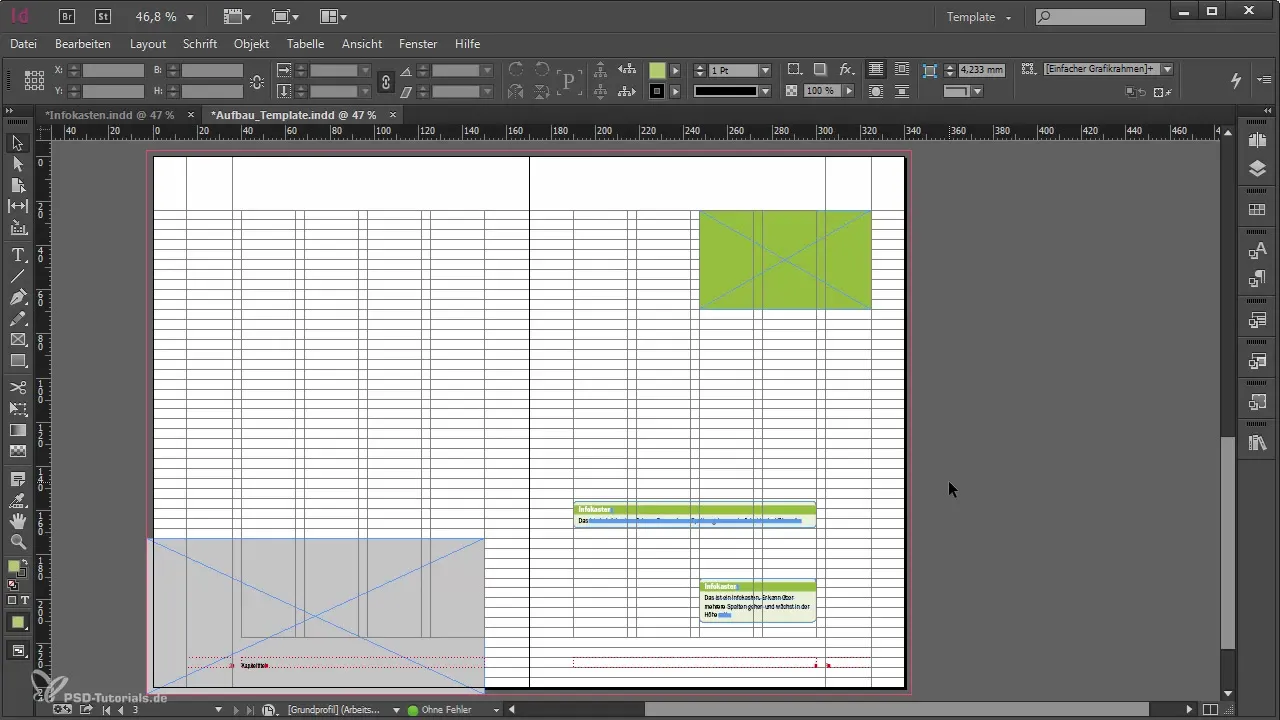
Verifică straturile și asigură-te că acestea sunt curate. Straturile inutile pot face ca șablonul să devină dezordonat. Elimină tot ce nu mai este necesar. De asemenea, culorile din document ar trebui să conțină doar cele pe care vrei cu adevărat să le folosești.
Continuă cu formatele de paragraf. Aceste formate sunt esențiale pentru consistența designului tău. Dacă există formate arbitrare, curăță-le și pe acestea. Este mai bine să îți optimizezi formatele decât să te confrunți mai târziu cu prea multe opțiuni.
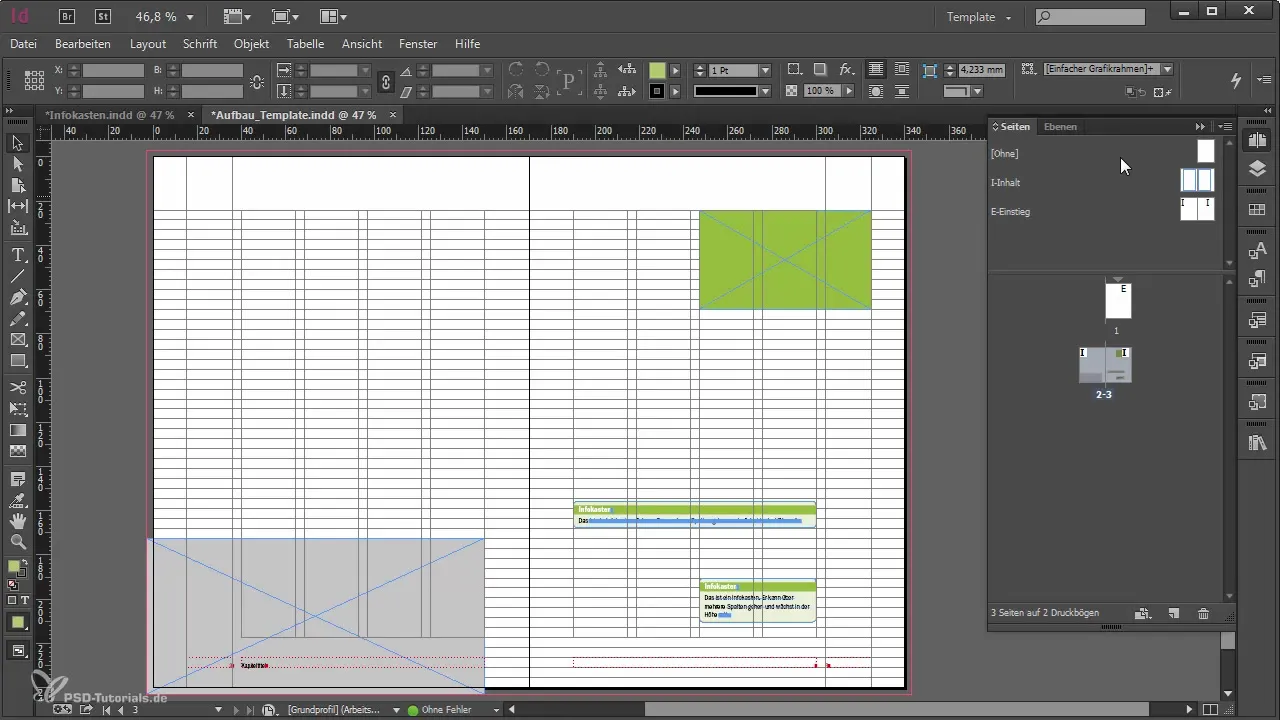
Este important să verifici formatele obiectului. Aici ar trebui să te asiguri că rămân doar formatele cu adevărat necesare. Atunci când lucrezi cu șablonul sau introduci conținut din alte documente, poate să apară ușor o acumulare de informații inutile.
Odată ce ești sigur că ai tot ce este important, este timpul să elimini paginile inutile. Pagini goale ar trebui șterse, pentru a menține șablonul curat. Gândește-te dacă vrei și să ștergi paginile 2 și 3 și dacă ai nevoie doar de pagina de start. Pentru fiecare capitol, totuși, este important să păstrezi o pagină de start și pagina dublă următoare.
Salvează documentul ca fișier de șablon InDesign (*.indt). Mergi la „Fișier” și alege „Salvează ca”. Acesta este un pas crucial pentru a asigura securizarea muncii tale. Asigură-te că salvezi șablonul în formatul corect.
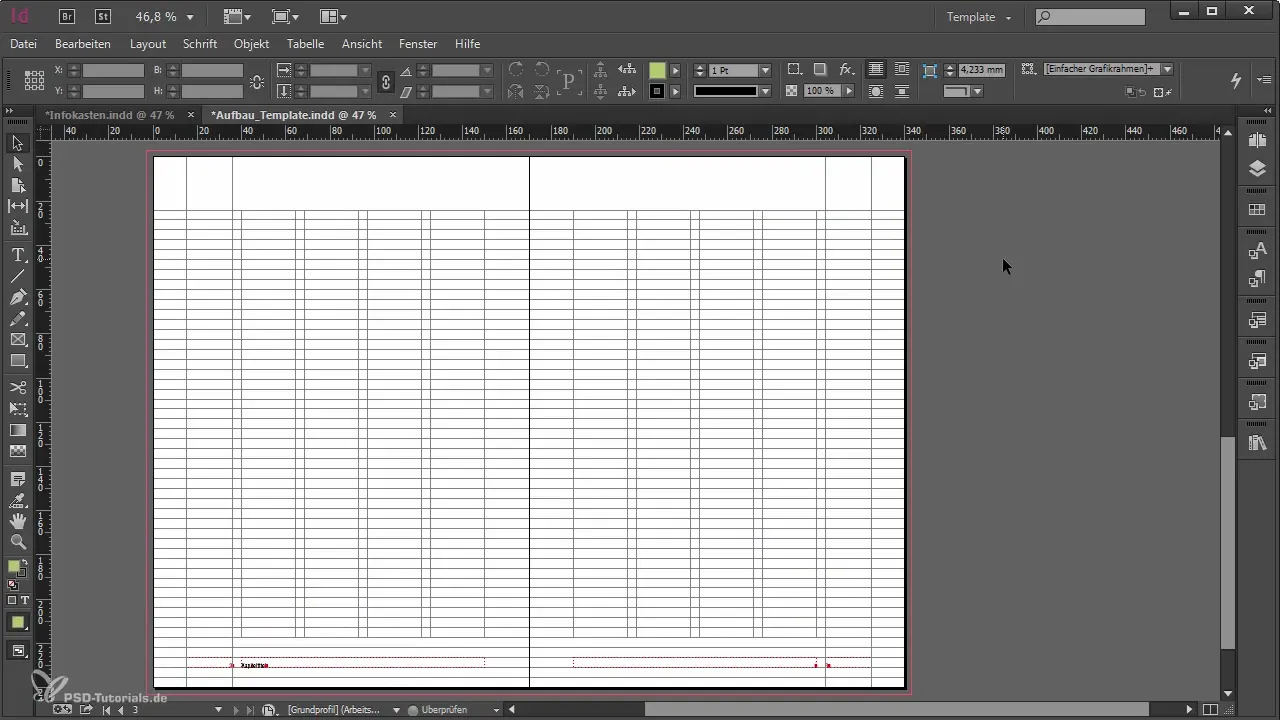
Vei observa că fișierul are acum extensia „.indt”. Această extensie specială semnalează că este un șablon – la deschiderea acestui fișier, se va crea automat o copie. Originalul va rămâne astfel neatins.
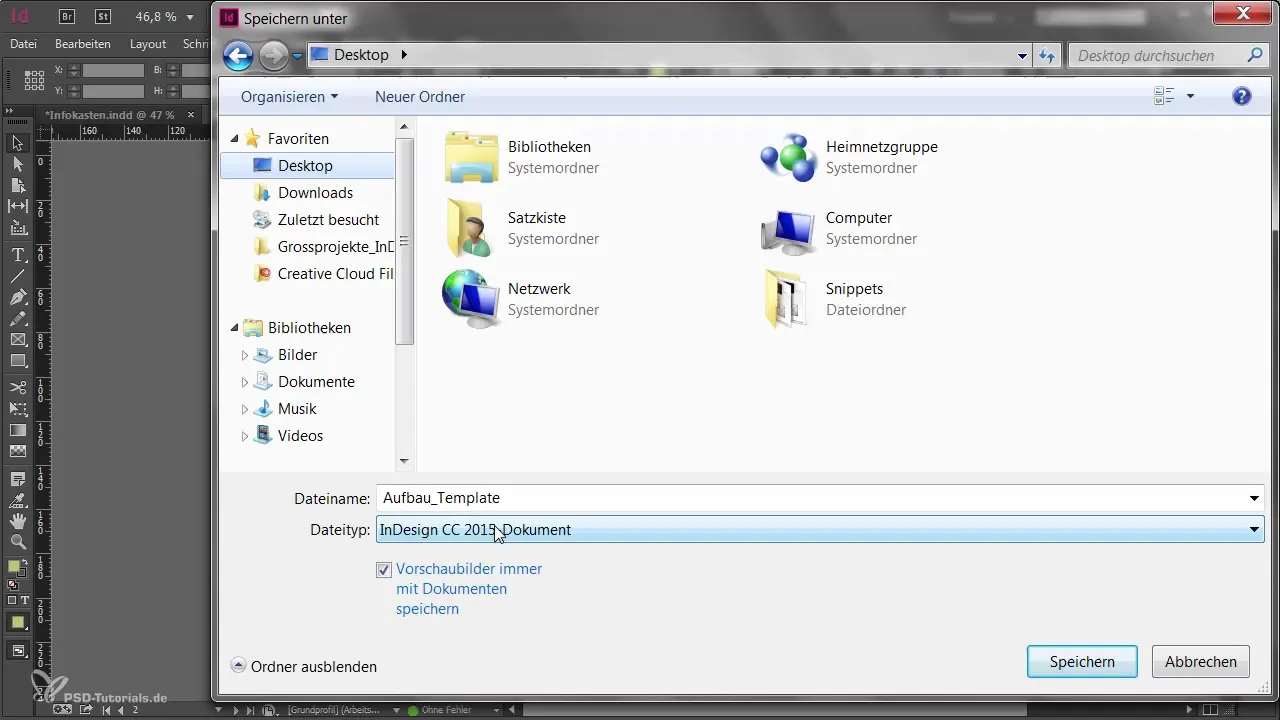
Cu șablonul poți crea apoi un document nou. Dacă dorești să efectuezi modificări asupra șablonului, trebuie să deschizi din nou șablonul. Atunci când salvezi modificările, copia va fi din nou securizată ca șablon. Asigură-te că salvezi aceste modificări doar dacă ești sigur că sunt utile.
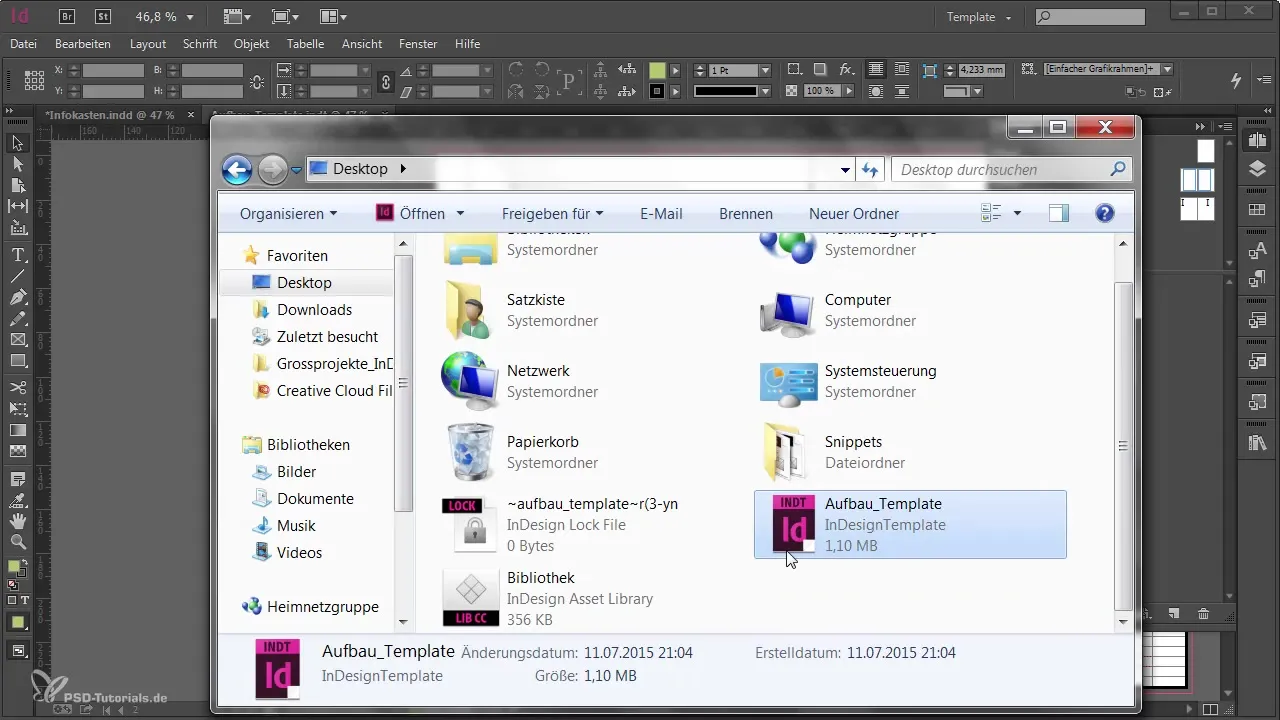
În acest fel, nu ai doar un șablon funcțional, ci și o modalitate sigură de a lucra cu designurile tale. Fii conștient că abilitățile Adobe InDesign îți oferă posibilitatea de a îmbunătăți constant șabloanele tale.
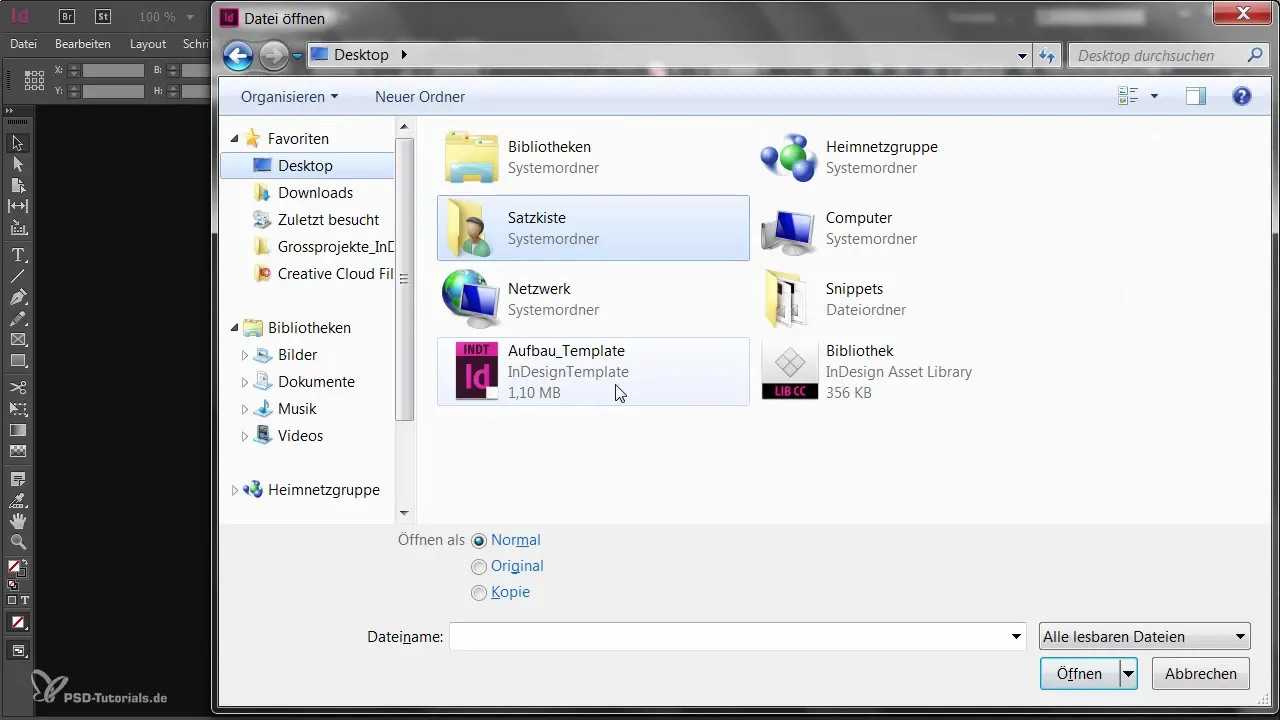
Rezumat – Crearea optimă a șabloanelor în Adobe InDesign
Acest ghid ți-a arătat cum să îți cureți și să îți salvezi șablonul în Adobe InDesign eficient. Asigură-te că toate elementele inutile sunt eliminate și că îl salvezi în formatul corect, pentru ca șablonul tău să funcționeze fără probleme.
Întrebări frecvente
Cum îmi salvez șablonul în Adobe InDesign?Mergi la "Fișier" și alege "Salvează ca" pentru a salva șablonul în format *.indt.
Ce se întâmplă când deschid șablonul meu?Se va crea automat o copie, originalul rămânând neschimbat.
Pot face modificări asupra șablonului mai târziu?Da, deschide pur și simplu șablonul și salvează modificările, dacă este nevoie.
Cum pot îmbunătăți claritatea șablonului meu?Verifică straturile, culorile și formatele și elimină tot ce nu este necesar.
Sunt permise paginile goale în șablon?Este mai bine să elimini paginile goale, pentru a menține șablonul clar.


